Bộ đôi Samsung Galaxy A52/A72 sở hữu rất nhiều ưu điểm nổi bật như camera 64MP, vi xử lý Snapdragon 720G và thiết kế đẹp. Tuy nhiên thật tiếc nếu bạn không biết các thủ thuật trên bộ đôi này để tận dụng hết tính năng của điện thoại.
Samsung Galaxy A52 và Galaxy A72 được tích hợp One UI 3.1 dựa trên Android 11 mới nhất. Đây là 9 thủ thuật hay bạn cần biết khi sử dụng Galaxy A52/A72 để nâng tầm trải nghiệm tối đa.
Bạn đang đọc: 9 thủ thuật hay bạn cần biết khi sử dụng bộ đôi Samsung Galaxy A52 và Galaxy A72
1. Ẩn ứng dụng
Trong quá trình sử dụng điện thoại chắc hẳn có vài ứng dụng bạn muốn ẩn nó đi. Bạn có thể làm điều đó trên Galaxy A52 và Galaxy A72 bằng cách này. Đầu tiên chạm và giữ bất kỳ trên màn hình chính, chọn Cài đặt, chọn Ẩn ứng dụng, chọn ứng dụng bạn muốn ẩn.
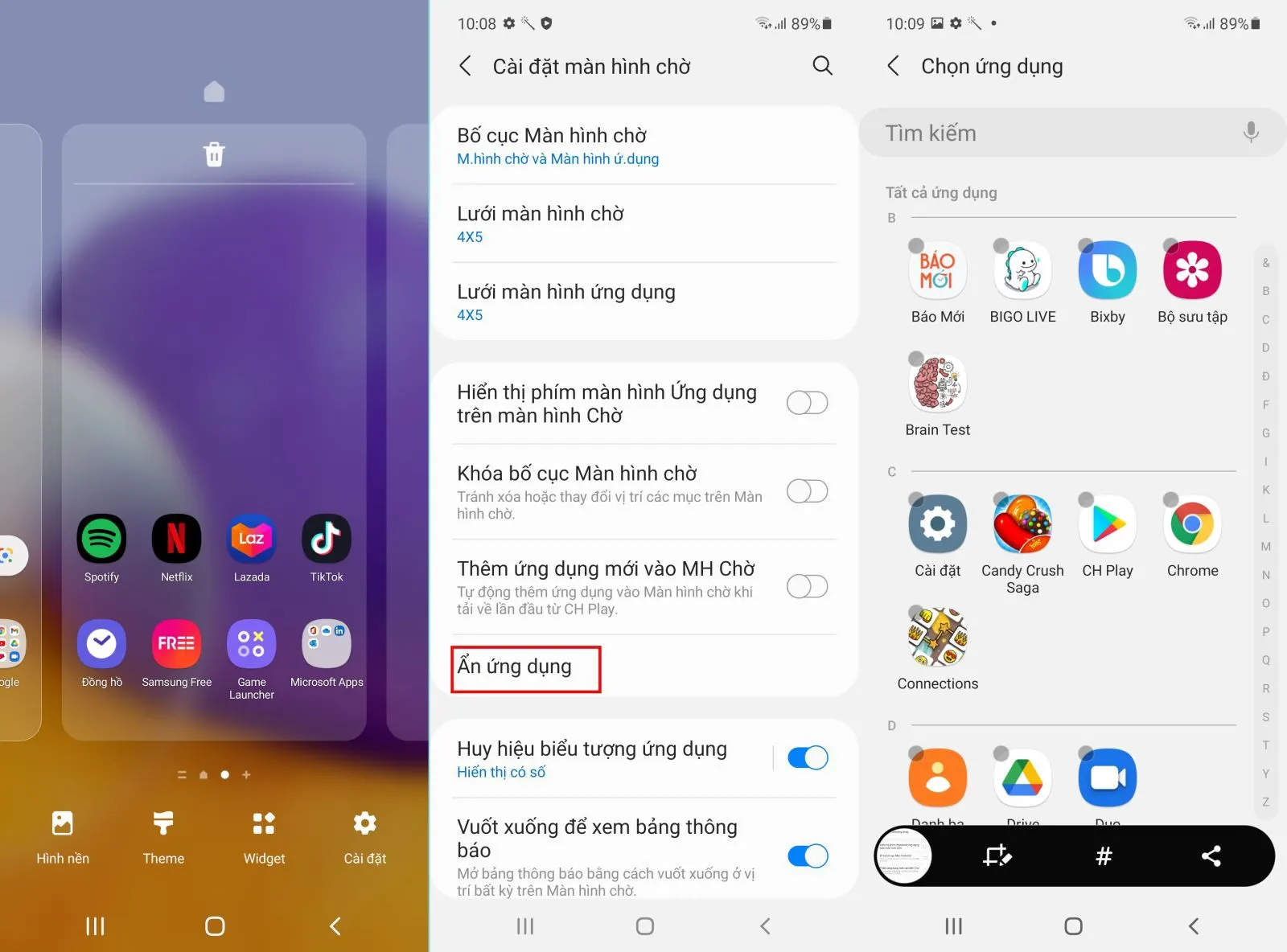
2. Nhật ký thông báo
Nhật ký thông báo là tính năng hữu ích để xem lại các thông báo mà bạn vô tình xóa. Để bật tính năng này bạn chọn Cài đặt, chọn Thông báo, chọn Cài đặt nâng cao, chọn Nhật ký thông báo, chọn Bật.
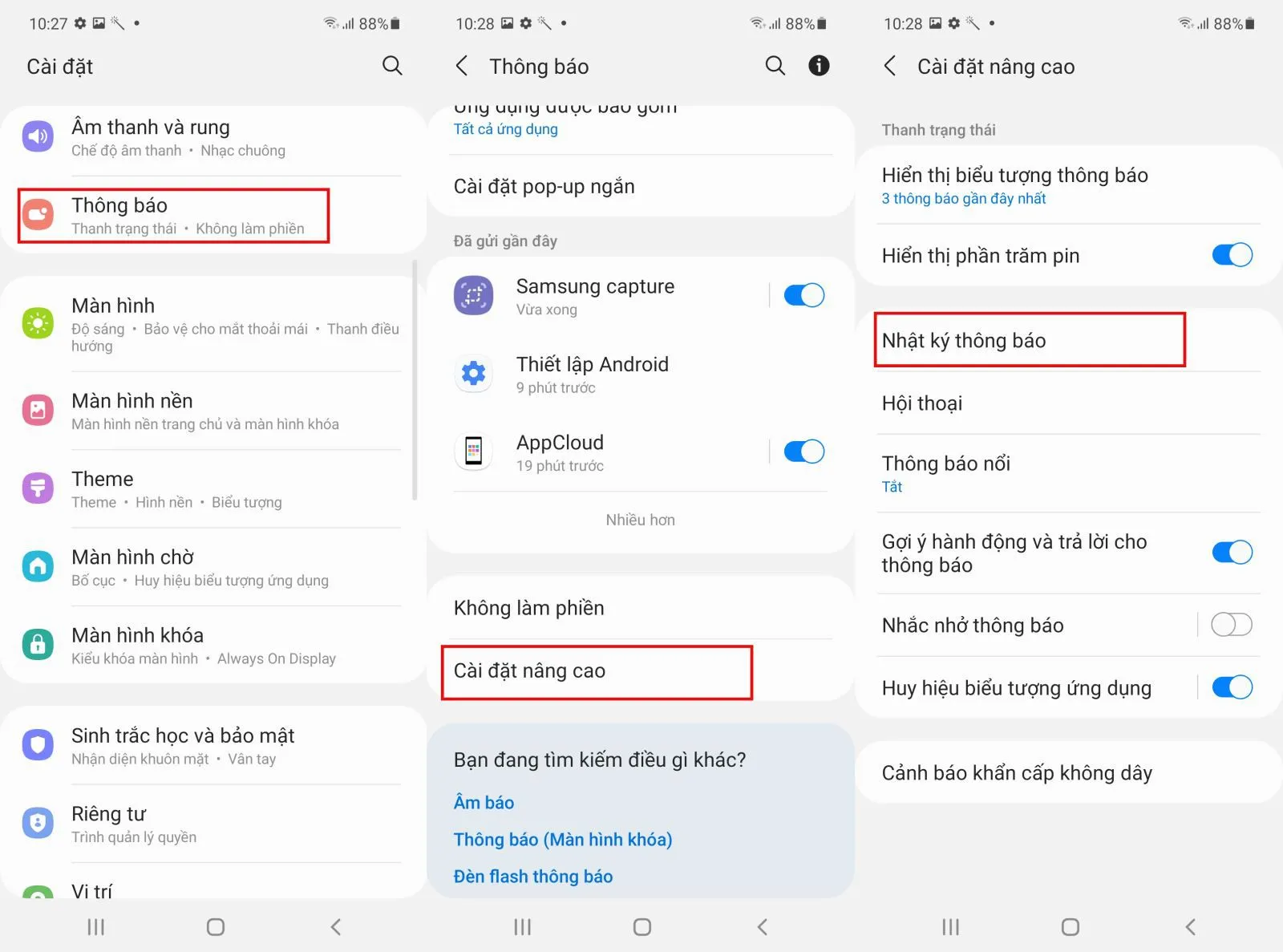
3. Chia màn hình
Nếu bạn muốn sử dụng hai ứng dụng cùng lúc có thể sử dụng tính năng Chia màn hình. Bạn chọn Đa nhiệm, chọn biểu tượng ứng dụng, chọn Mở ở dạng xem chia màn hình.
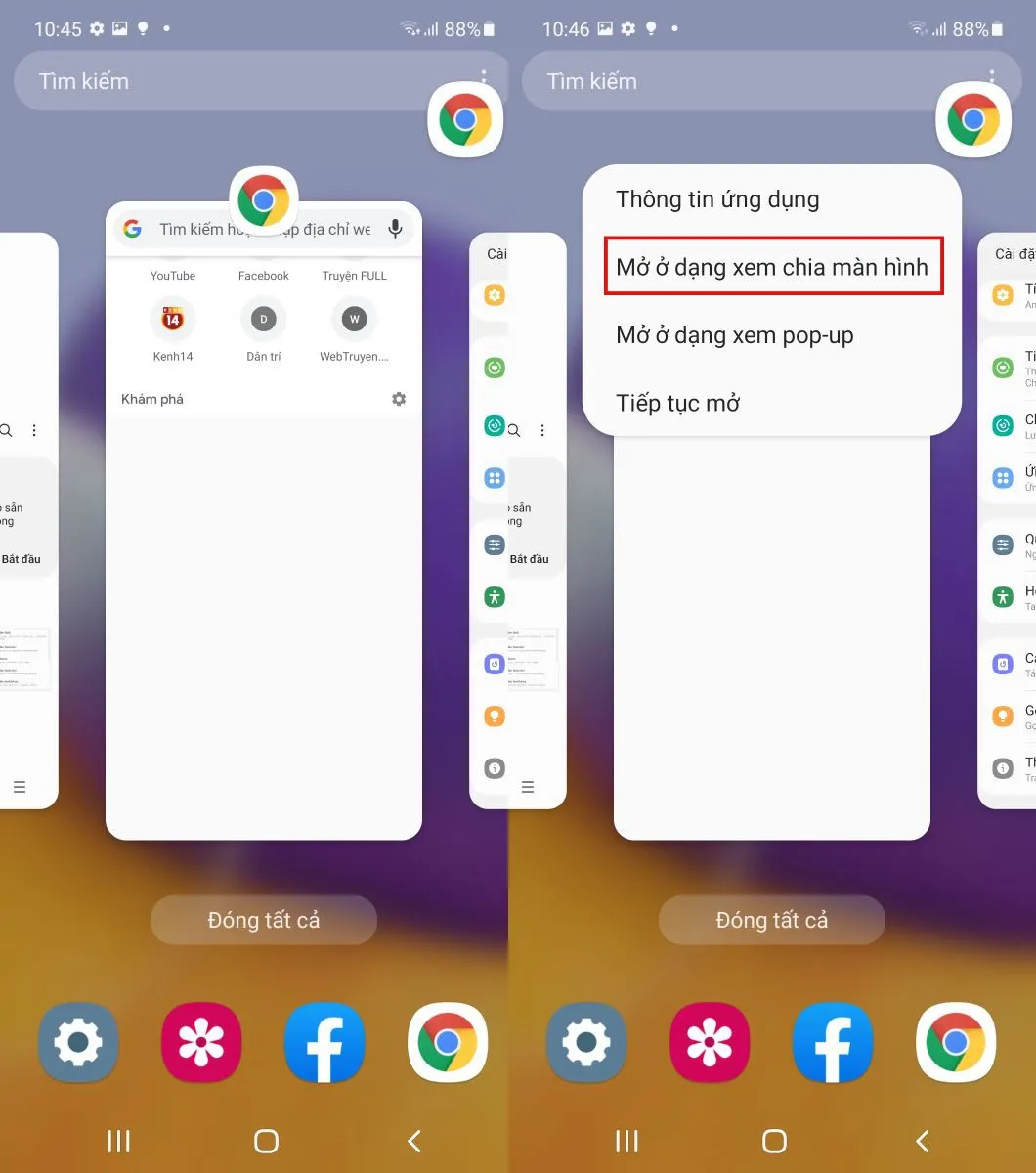
4. Cửa sổ ứng dụng
Tương tự chia màn hình, tính năng cửa sổ ứng dụng cũng giúp bạn sử dụng 2 ứng dụng cùng lúc. Chọn đa nhiệm, chọn Mở ở dạng xem pop-up.
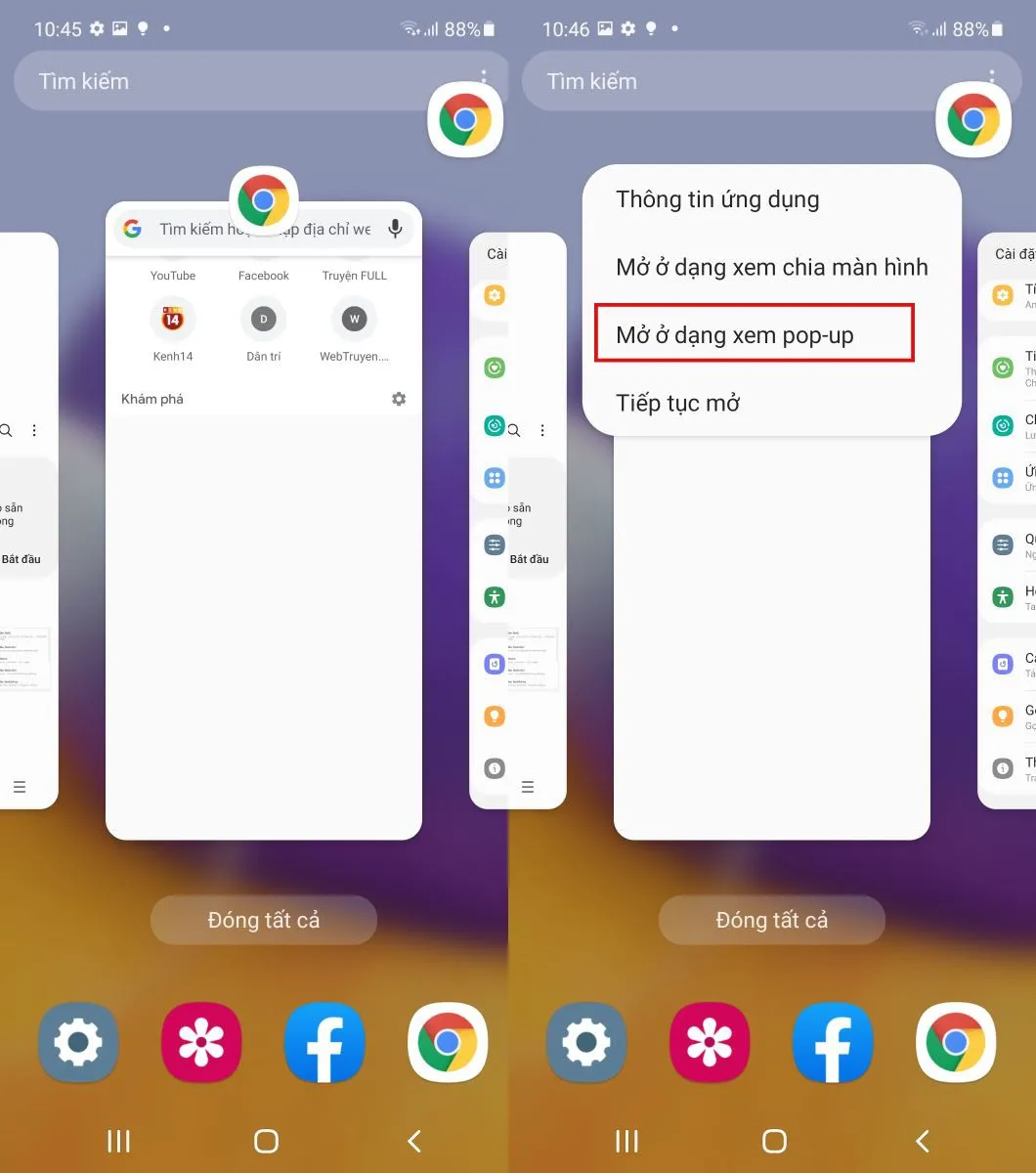
5. Thêm ứng dụng vào phím cạnh
Bạn có thêm các ứng dụng thường sử dụng vào phím cạnh để mở chúng nhanh hơn. Bạn chỉ cần chọn phím cạnh, chọn chỉnh sửa và thêm các ứng dụng yêu thích.
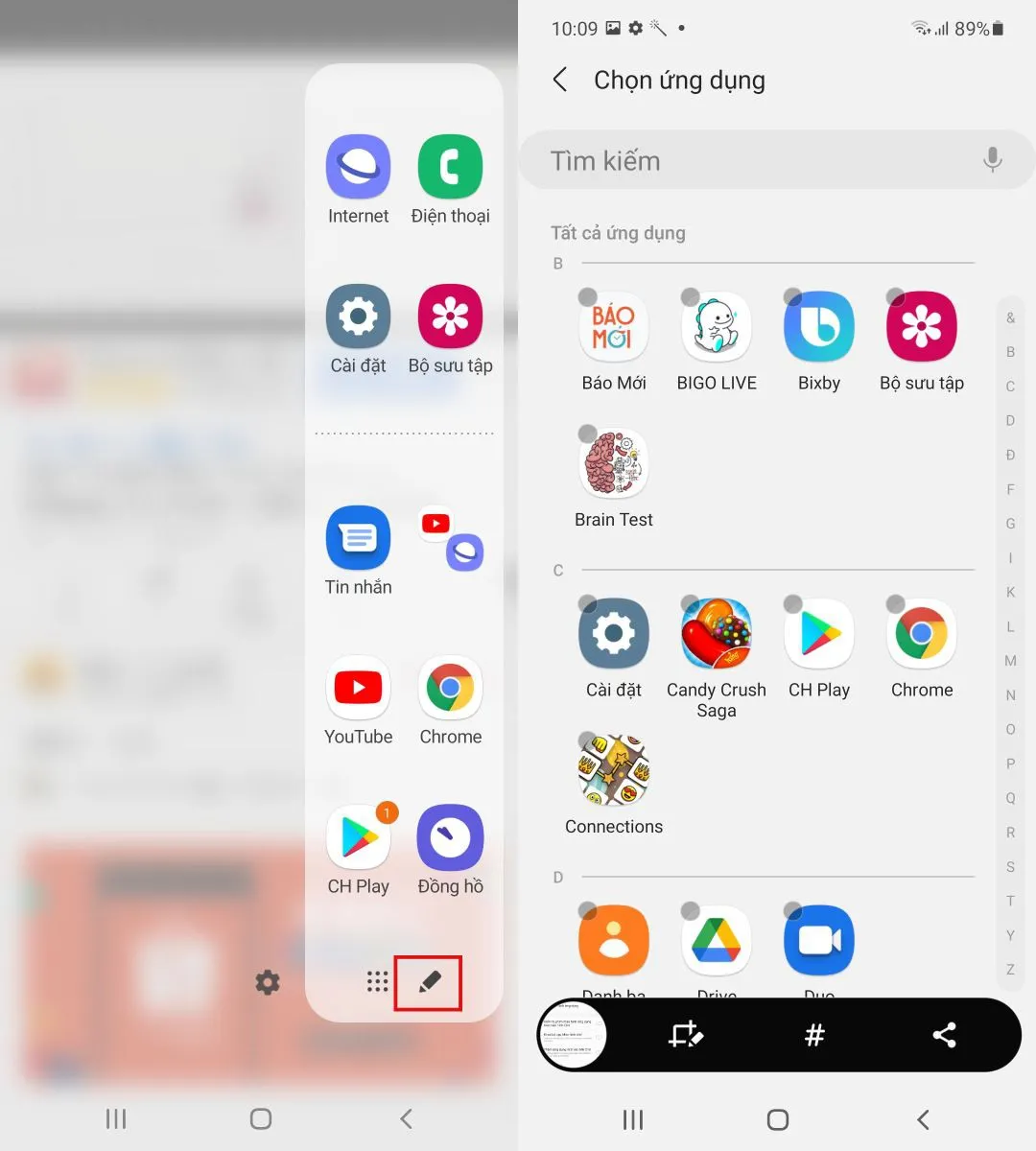
Không chỉ thêm ứng dụng mà tại đây bạn còn có thể thêm nhiều thông tin khác như: người gọi thường xuyên, các ghi chú, thời tiết, công cụ…
Tìm hiểu thêm: Đơn vị miles là gì? 1 mile được đo bằng bao nhiêu km, hải lý, yard, bằng bao nhiêu bước chân?
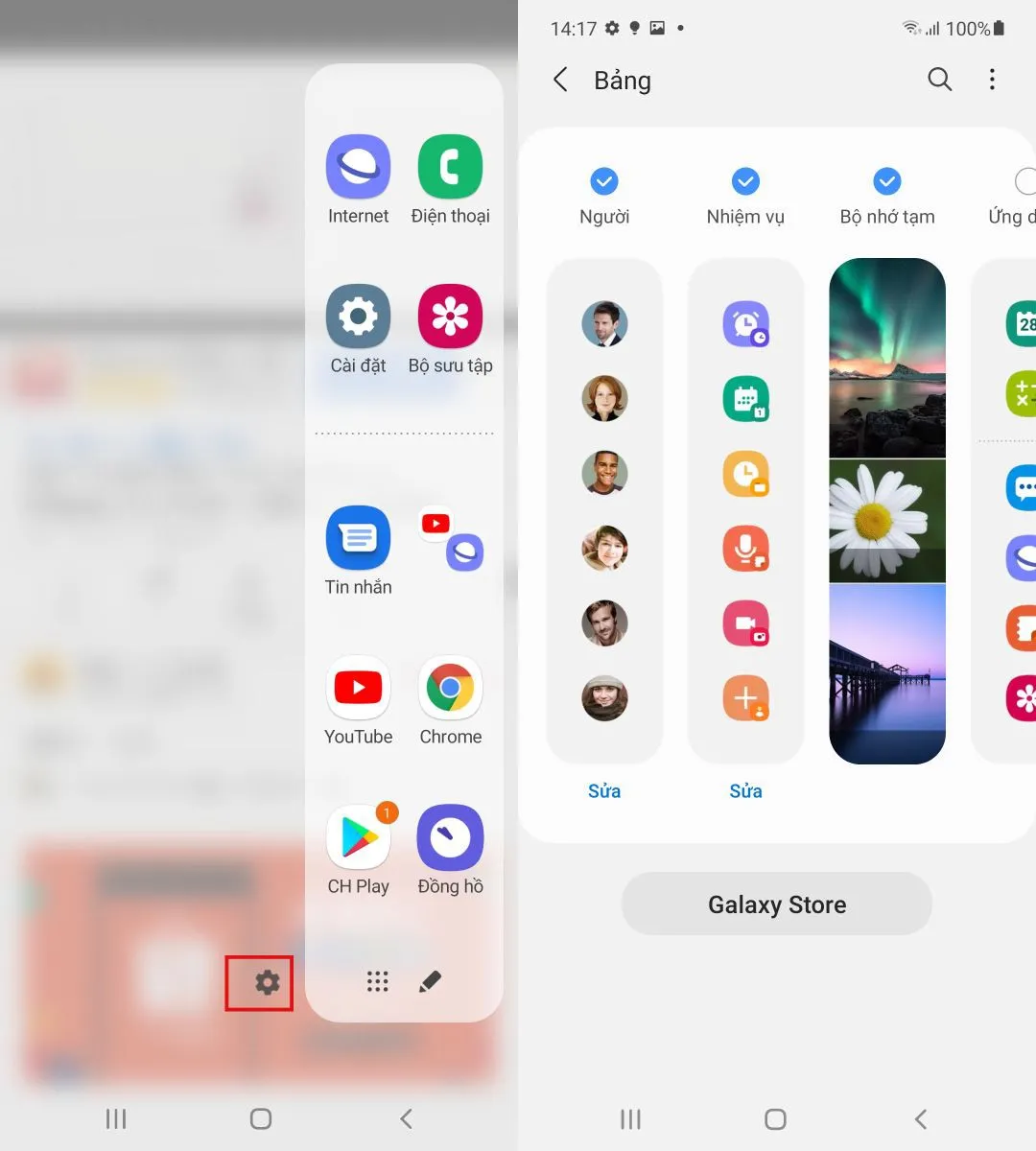
Bạn cũng chọn phím cạnh, chọn Cài đặt. Tại đây rất có nhiều chọn lựa bạn thêm vào. Sau khi thêm bạn chỉ cần mở phím cạnh và vuốt bên phải để mở các tùy chọn mà mình đã thêm.
6. Chạm hai lần tắt màn hình
Đây là một tính năng rất tiện lợi để bạn khóa màn hình nhanh chóng. Để thực hiện điều này, bạn chọn Tính năng nâng cao, chọn Chuyển động và thao tác, chọn Chạm hai lần để tắt màn hình.
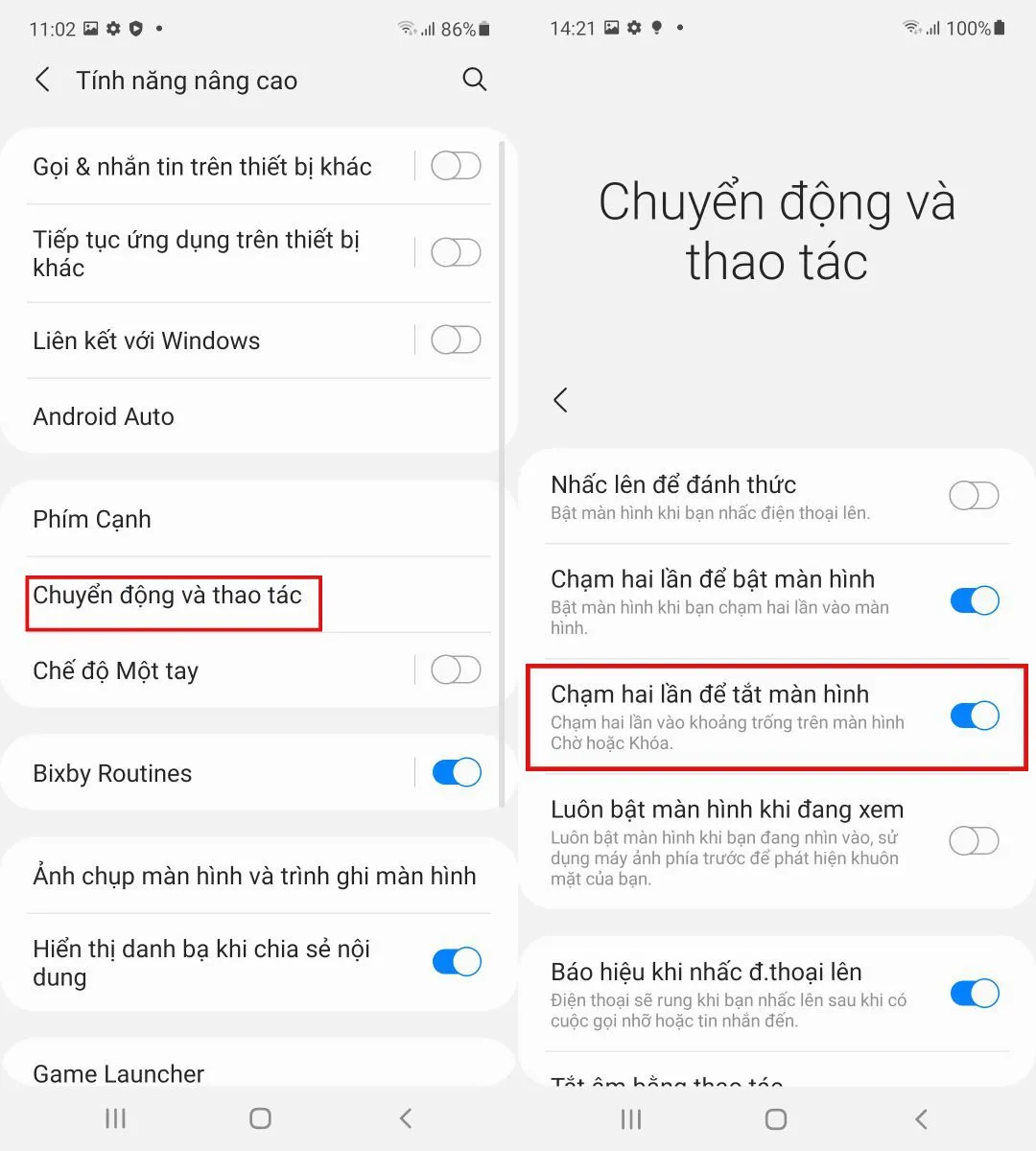
7. Chế độ Luôn bật màn hình
Đây là tính năng không còn xa lạ gì với người dùng. Nếu muốn màn hình bạn luôn sáng bạn chọn Cài đặt, chọn Màn hình khóa, chọn Always On Display. Ngoài ra, bạn cũng có thể chọn kiểu đồng hồ bằng cách chọn Kiểu đồng hồ, Always On Display. Tại đây bạn có thể kiểu lẫn màu sắc cho đồng hồ khi hiển thị.
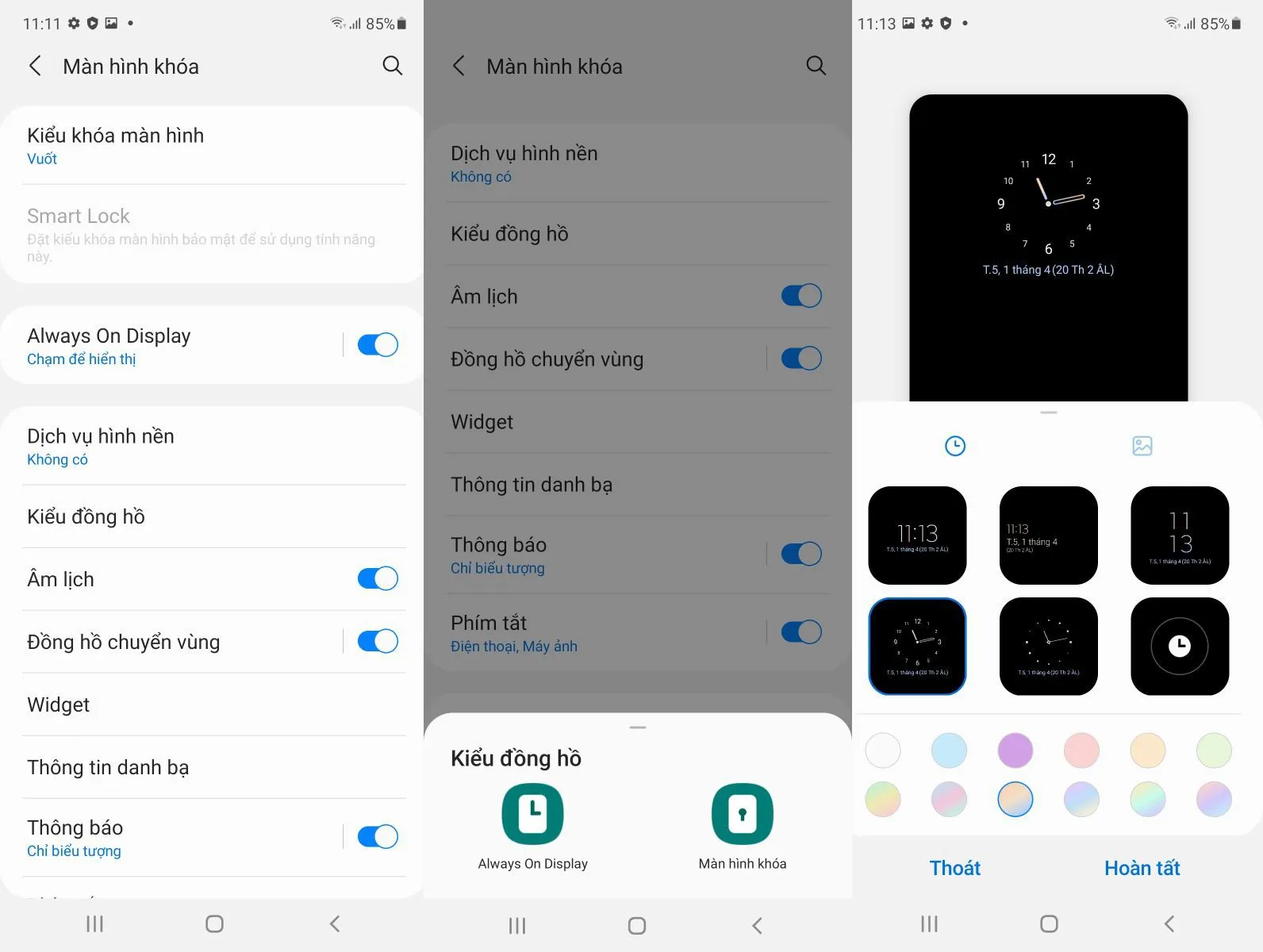
8. Hình nền cuộc gọi
Hình nền cuộc gọi là tính năng mới khá thú vị. Tại đây bạn có thể tùy chọn hình nền trong cuộc gọi. Để thực hiện bạn chọn Điện thoại, chọn Cài đặt, chọn Nền cuộc gọi. Trong đây có các tùy chọn để bạn cài đặt bao gồm bố cục và nền. Ngoài hình nền có sẵn thì bạn cũng có thể chọn hình từ bộ sưu tập của mình.
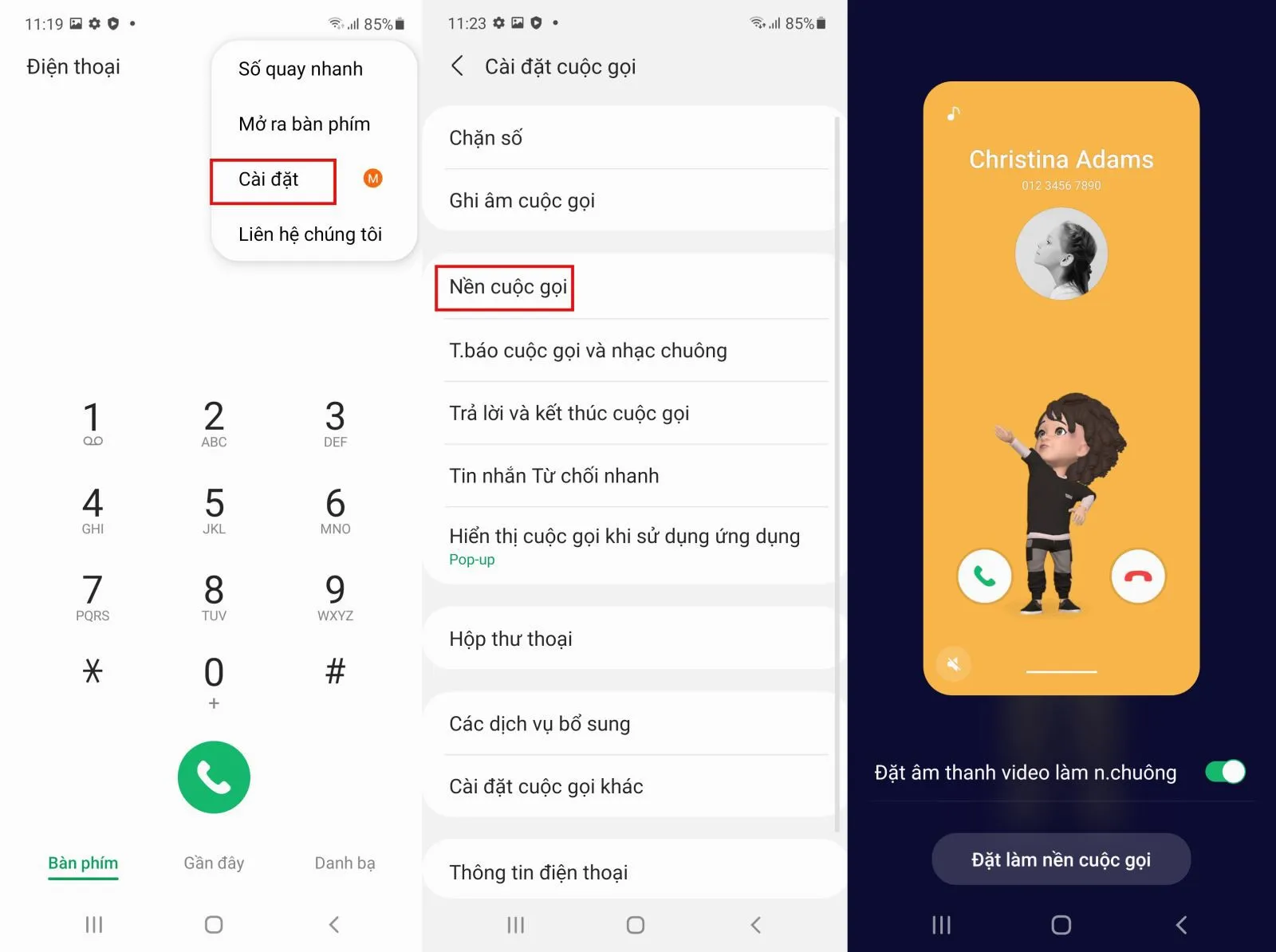
9. Tự động ghi âm cuộc gọi
Nếu bạn muốn Galaxy A52/A72 tự động ghi âm cuộc gọi thì có thể chọn Điện thoại, chọn Cài đặt, chọn Ghi âm cuộc gọi, chọn Tự động ghi âm cuộc gọi. Các file ghi âm sẽ được lưu trữ trong Cuộc gọi ghi âm để bạn dễ quản lý.
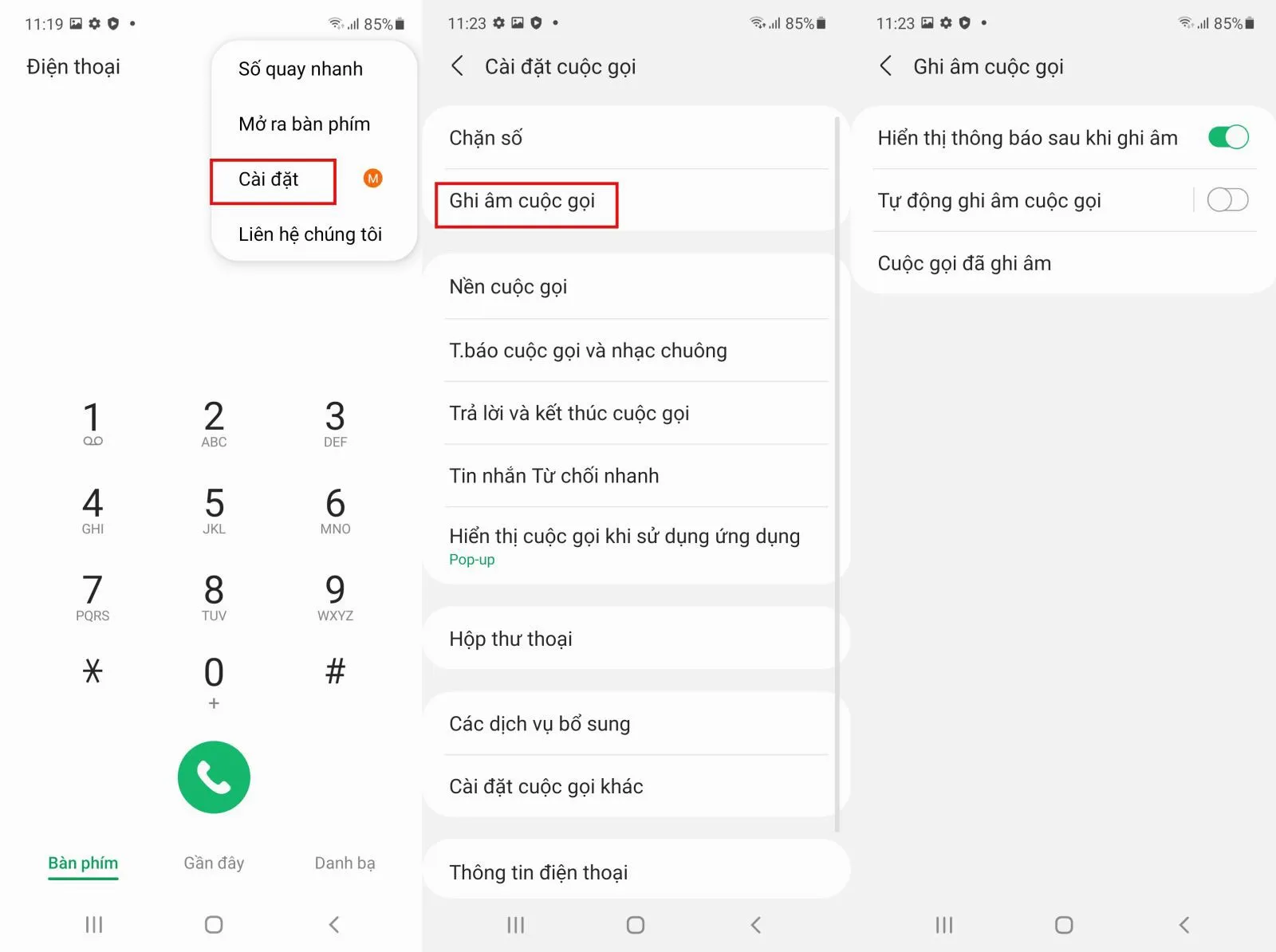
>>>>>Xem thêm: Cách thêm trang, tách trang trong Word trên điện thoại và máy tính
Xem thêm: Đánh giá Samsung Galaxy A72: “Quái vật” camera trong phân khúc 11 triệu đồng

